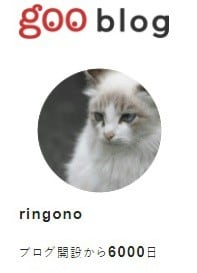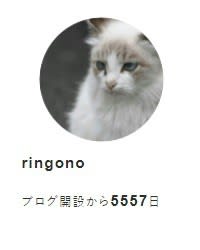2.デスクトップパソコンのセットアップ
新しいデスクトップパソコンを購入しようと思い、
富士通のホームページでいろいろと探し、FH90を見つけた。
ディスプレーは27型の大画面で、
パイオニアから技術提供されたスピーカーが内蔵されている。
これをベースとしたカスタムメイドモデルを富士通のウエブサイトから申し込んだ。
商品名 ESPRIMO WF2/C3・フルHD液晶モデル(一式)
OS:Windows 10 Home 64ビット版
CPU:Intel Core i7-8750H
メモリ:8GB (4GB×2) [デュアルチャネル対応]
ストレージ:約3TB
光学ドライブ:BDXL対応 Blu-ray Discドライブ(スーパーマルチドライブ機能対応)
ディスプレイ:27型ワイド フルHD(1920×1080) スーパーファインLH液晶
カメラ:HD Webカメラ内蔵 (有効画素数 約92万画素)
無線通信:内蔵 (IEEE 802.11a/b/g/n/ac準拠+Bluetooth v4.2準拠)
キーボード:ワイヤレス・キーボード
マウス:BlueLEDワイヤレス・マウス
Office:Office Personal 2016 (個人向け)
富士通には会員登録しているため、クーポン券発行で58,858円引きとなり、
支払金額は197,046円と結果的にノートパソコンよりも安く購入することが出来た。
3月15日金曜日に申し込み、3月21日木曜日春分の日に配達された。
早速セットアップ作業を開始する。
箱の中には「■パソコン本体の取り出し方について」が書かれている。
そこには付属品を入れている別箱の上に置くように支持されている。
これに従って取り出してみる。
なるほど、こうやれば両サイドにセットされている発泡スチロールを取り外しやすい。
確かにこれは親切な方法だと感心した。
発泡スチロールを外し、周りを包んでいたものも外すとこういう感じになる。
付属品の入っている箱からワイヤレスのマウスやキーボード、
更に電源コードなどを取り出す。
本体を机の上に移動し、電源コードを接続する。
電源を入れるとまず注意事項が表示される。
これに従ってセットアップ作業を開始する。
今までにも何度もパソコンのセットアップ作業をやってきているので、
それほど迷うことなくセットアップできた。
そしてようやくセットアップ作業が完了し、富士通のマークが表示された。
セットアップ作業が完了してデスクトップを見て驚いた。